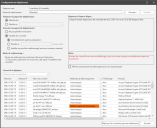Planification et configuration d'un déploiement
Lorsque vous lancez un déploiement de correctifs, la boîte de dialogue Configuration du déploiement s'affiche. Cette boîte de dialogue vous permet de spécifier exactement quand et comment les correctifs doivent être déployés.
|
Champ |
Description |
|---|---|
|
Déployer vers |
Indique le nombre de correctifs déployés et le nombre des machines cible. |
|
Mode de déploiement |
Spécifiez le modèle de déploiement à utiliser. Deux boutons sont associés à ce champ :
Vous ne pouvez pas modifier les modèles par défaut (Agent standard, Standard et Machine virtuelle standard). En cliquant sur Modifier, vous pouvez afficher les modèles par défaut, mais pas les changer. |
|
Exigences d'espace disque |
Fournit des informations d'état sur les correctifs qui vont être déployés. |
|
Préparer le paquet de déploiement |
Spécifiez le moment où les correctifs doivent être préparés. La préparation inclut la création du paquet de déploiement et la copie de ce paquet vers la machine cible. Options disponibles :
|
|
Exécuter le paquet de déploiement |
Spécifiez le moment où les correctifs préparés doivent être déployés. Options disponibles :
Vous disposez de deux options pour déployer les correctifs après leur copie sur les machines cible : Les machines virtuelles hébergées hors ligne constituent une exception, car leur processus de déploiement démarre immédiatement. Pour en savoir plus, reportez-vous à « Déploiement de correctifs sur des machines virtuelles ». |
|
Mode de redémarrage |
Affiche les instructions de redémarrage actuellement définies par le modèle sélectionné. |
|
Remarques |
Si cette option est disponible, elle fournit des informations supplémentaires sur le ou les correctifs sélectionnés pour déploiement. |
|
Afficher uniquement les téléchargements non automatiques |
Si cette option est disponible, elle permet de modifier les informations de la grille Correctifs à déployer pour que les seuls correctifs affichés soient ceux qui doivent être téléchargés manuellement. |
|
Correctifs à déployer |
Affiche des détails sur les machines et sur les correctifs sélectionnés pour le déploiement. |
|
Déployer |
Lorsque vous êtes prêt à déployer les correctifs à l'aide des options de déploiement sélectionnées, cliquez sur ce bouton. Si les machines cible doivent redémarrer au cours du processus de déploiement, le nom du bouton devient Déployer (les machines redémarrent) ; cela sert de rappel concernant les redémarrages à venir. |